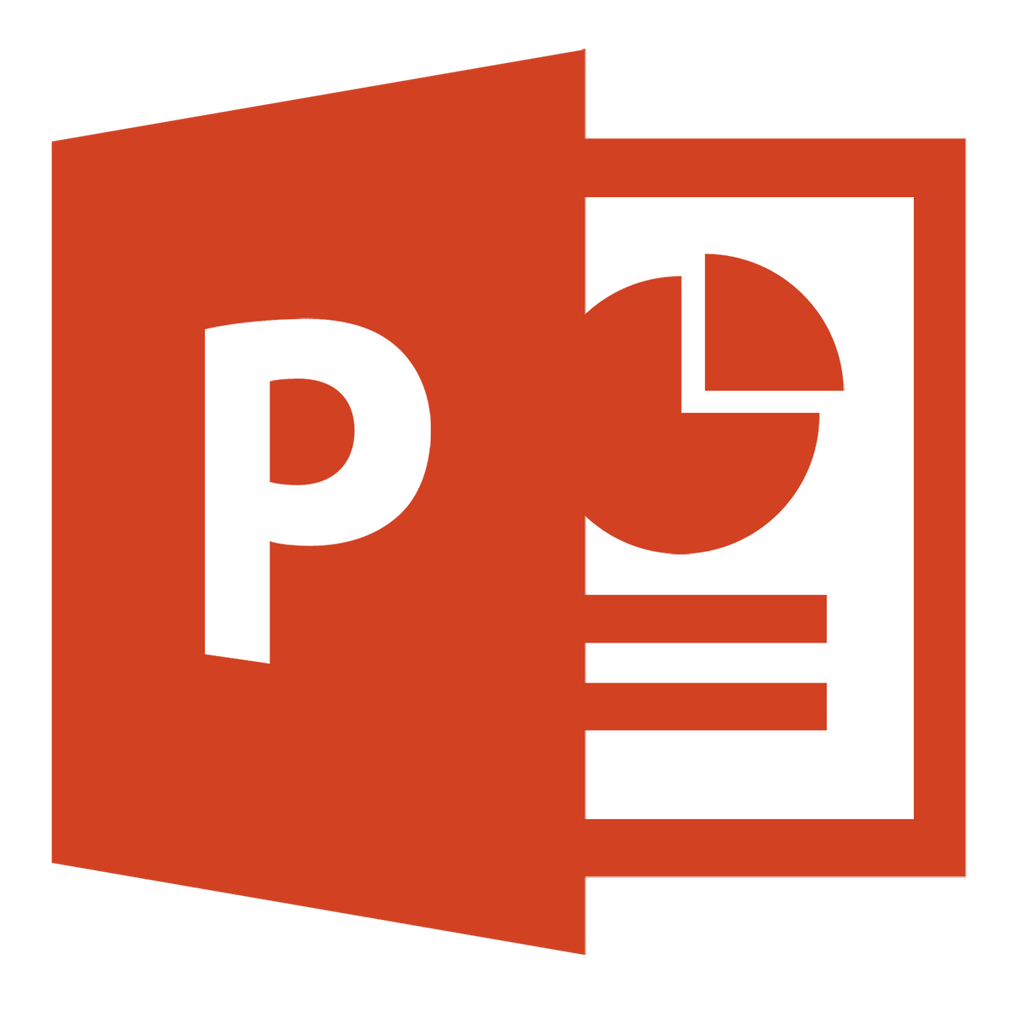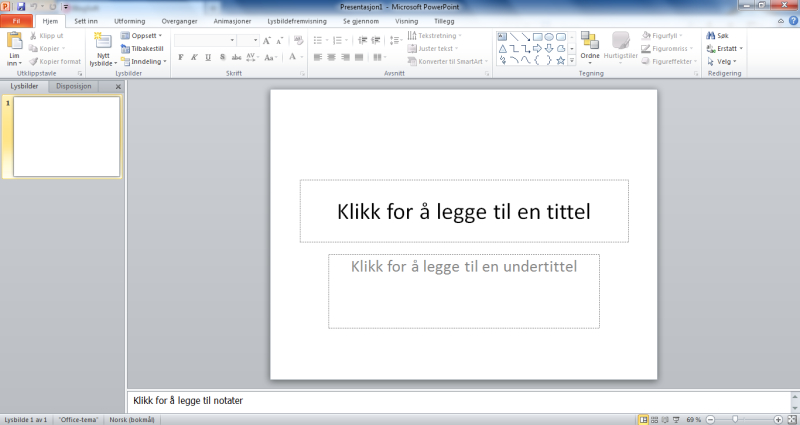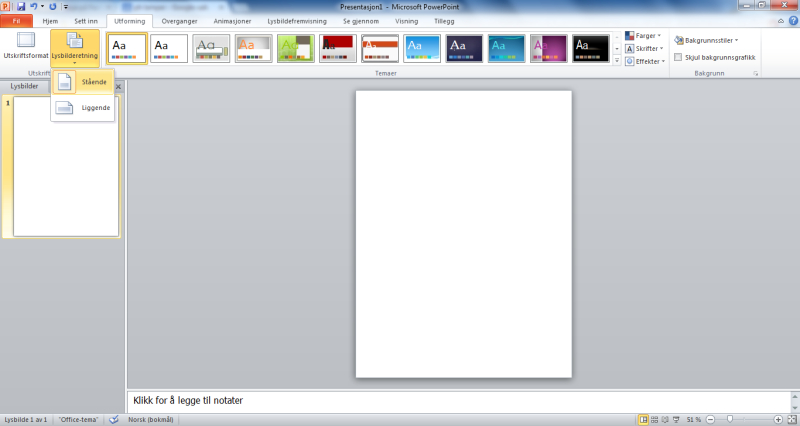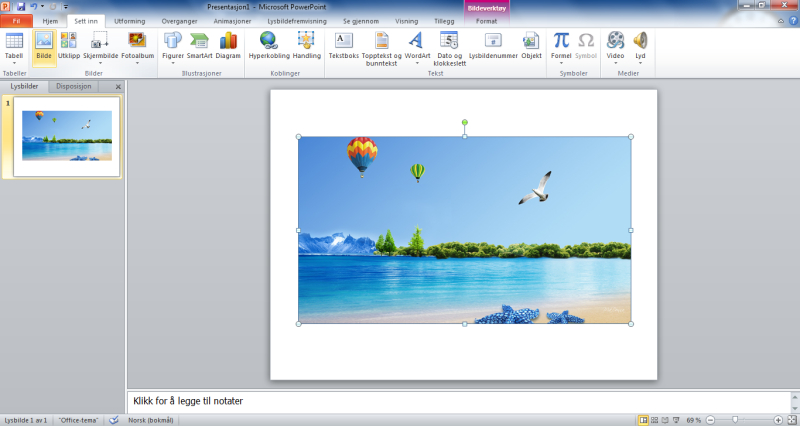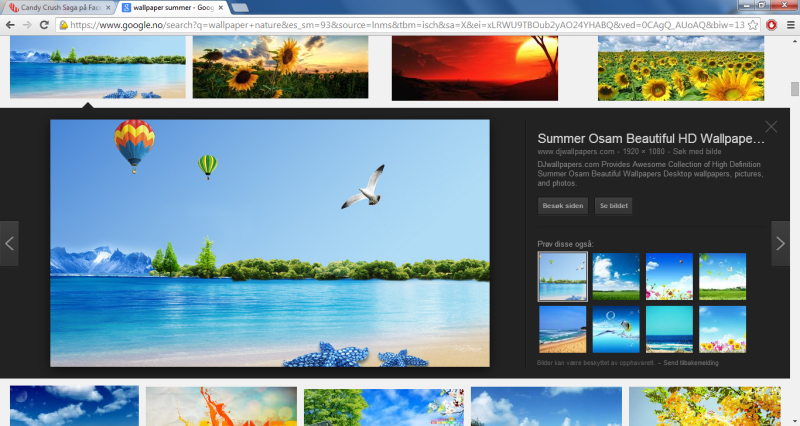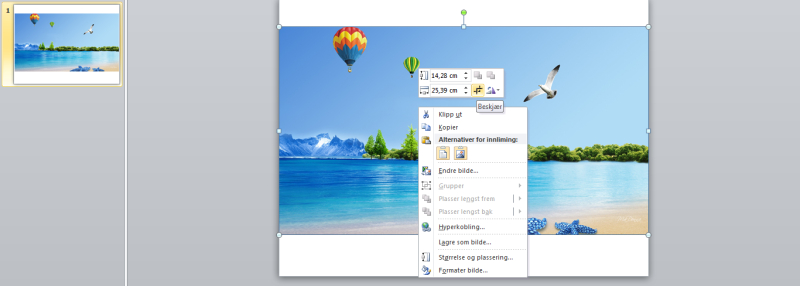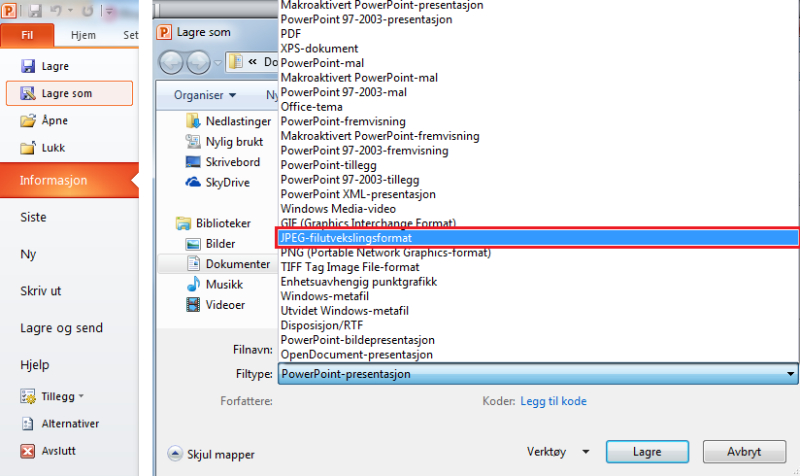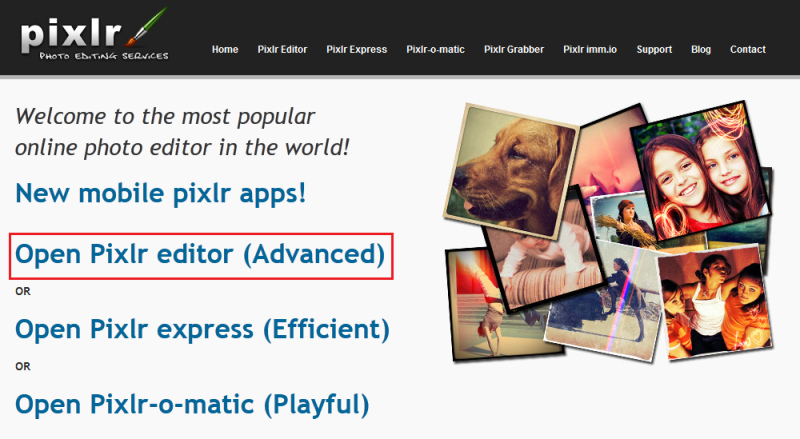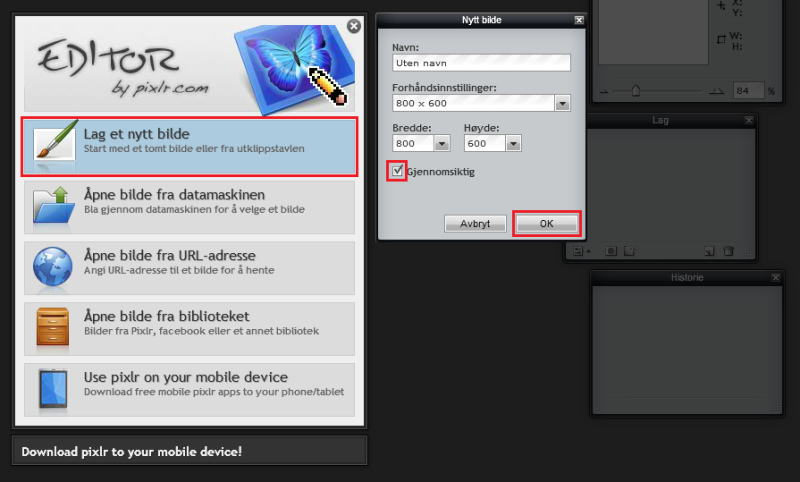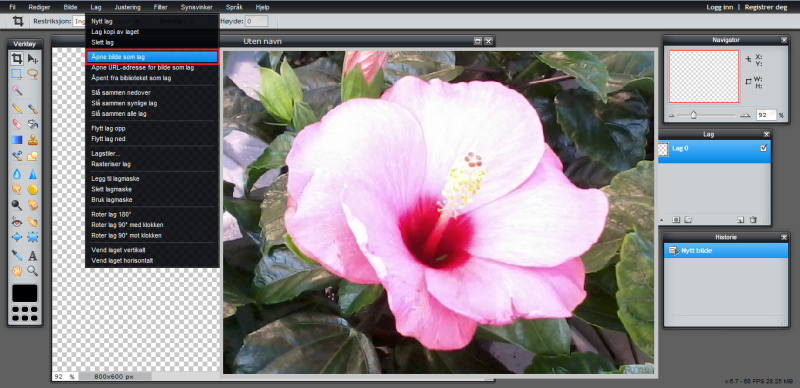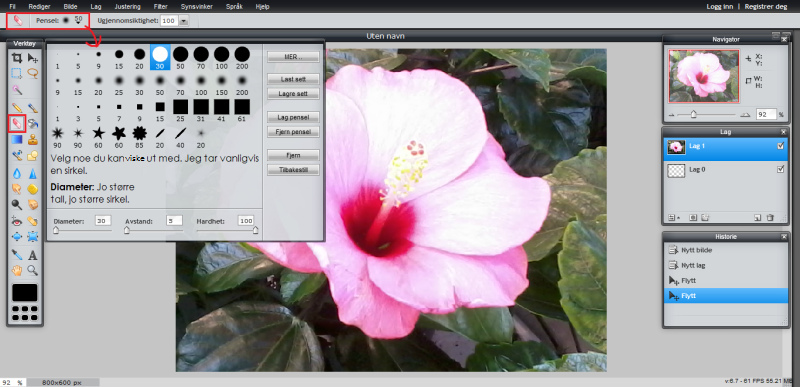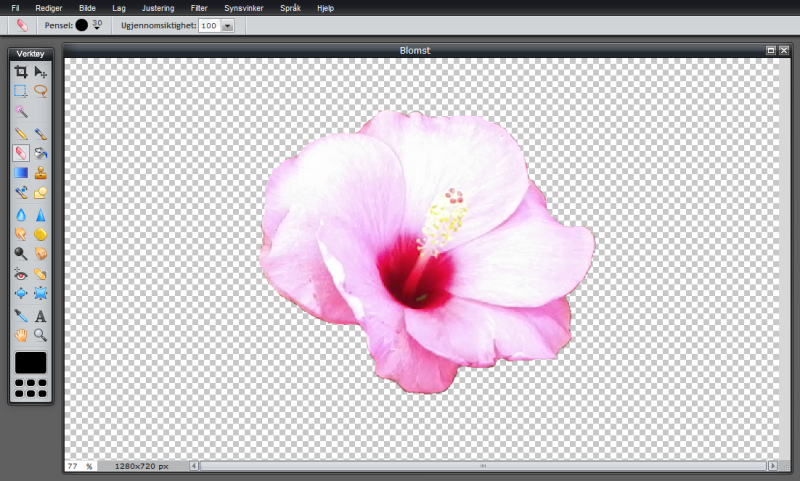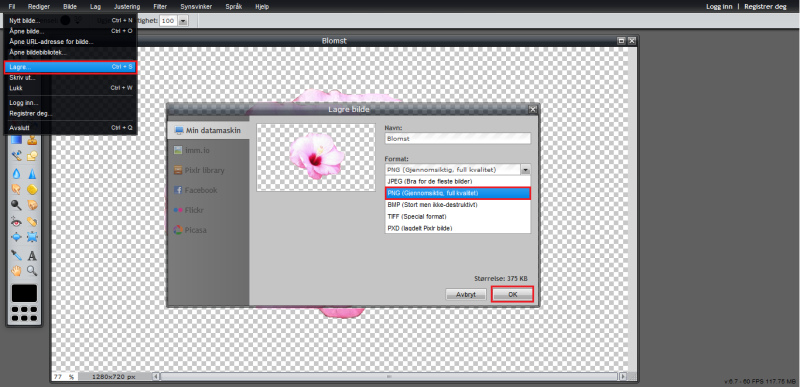Det er mulig å lage design i PowerPoint. Her viser jeg dere hvordan man lager en fin forside/bilde (kan lages til en presentasjon eller som en forside til oppgave):
1. Åpne PowerPoint.
2. Det kommer opp og ser ca. sånn ut:
Om du skal ha tekst kan du spare dem til senere, hvis ikke kan du trykke en gang på ramma og knappen “delete” (øverst til høyre på PC-en din).
For å endre retning: Trykk på “Utforming” – Lysbilderetning” til stående eller liggende.
3. Finn et bakgrunnsbilde som du vil ha.
På PC-en: “Sett inn” – “Bilde” – “Velg et bilde” – dobbelklikk.
På internett: Kopier bildet og lim inn (ctrl + v) på PowerPointen.
Du kan også lagre bakgrunnsbildet og åpne den i PowerPointen, men det er ikke nødvendig.
4. Etter å ha funnet ut hvilket forsidebilde du vil ha, kan du begynne å strekke ut bildet så den passer til sida. Her kan du velge mellom to ting:
Best: Finere bilde = Blir litt kutta til venstre og høyre (får ikke med alt). Bildet dras i hjørnet like stort som PowerPointen i høyden.
Nja …: Strekket både opp og ned … ikke så fint = Får med alt, men bildet blir mer i høyden.
5. For å beskjære bildet, høyreklikk på bildet:
Velg “Beskjær”.
Du får opp dette her. Når du drar de sorte kantene, kan du forme bildet. Du kan også dra bildet, så du får med de viktigste detaljene.
6. For å få tekst, trykk utenfor på det gråe og velg “Oppsett” – “Office-tema”. Du kan også gjøre det enklere ved å kopiere en tekst f. eks noen ord som jeg skriver her og lim inn i PowerPointen (ctrl + v):
Du kan også gå på “Hjem” og velge der.
7. Resultatet:
Det går også an å legge på flere bilder og tekst, men dette var bare ment for å “starte opp”.
8. Lagre bildet så du finner det senere:
Husk å lagre det i JPEG! Hvis du ikke endrer dette, blir dette bare til en PowerPoint-presentasjon.
Mer kommer senere, så hvis dere lurer på noe om dette, kan dere skrive i kommentarfeltet.